- Programlar açıldıktan hemen sonra kapanırsa, bu kötü bir Windows güncellemesinin sonucu olabilir.
- Sorunlu güncellemeyi bilgisayarınızdan kaldırmak, bu sorunu çözmenin en hızlı yollarından biridir.
- Alternatif olarak, sorunun bir üçüncü taraf yazılım çakışmasından kaynaklanıp kaynaklanmadığını kontrol edin.
- Windows 10'da programlar kendi kendine kapanmaya devam ederse, sisteminizi geri yüklemeniz gerekebilir.

- Restoro PC Onarım Aracını İndirin Patentli Teknolojilerle birlikte gelen (patent mevcut İşte).
- Tıklayın Taramayı Başlat PC sorunlarına neden olabilecek Windows sorunlarını bulmak için.
- Tıklayın Hepsini tamir et bilgisayarınızın güvenliğini ve performansını etkileyen sorunları gidermek için
- Restoro tarafından indirildi 0 okuyucular bu ay
Windows 10 için son KB güncellemesinden sonra, birçok kullanıcı programların açıldıktan hemen sonra kapandığını bildirdi. Güncellemeden sonra Windows, açık uygulamaları herhangi bir uyarı vermeden aniden kapatır. Bu sorun neredeyse tüm uygulamaları etkilemiş gibi görünüyor.
Bu hatanın nedeni değişebilir. Bazı kullanıcılar bunu bir Windows güncelleme hatası olarak bildirmiş olsa da, üçüncü taraf uygulama çakışmaları başkaları için hatayı tetiklemiş gibi görünüyor.
Bu makalede, sorunu Windows 10'da çözmenize yardımcı olacak birkaç sorun giderme adımına göz atacağız.
Programlar açıldıktan hemen sonra kapanırsa ne yapmalıyım?
1. Temiz Önyükleme modunda önyükleme
- basın Windows tuşu + R Çalıştır'ı açmak için
- Tür msconfig.msc ve Sistem Yapılandırmasını açmak için Tamam'a tıklayın.

- Aç Hizmetler Sistem Yapılandırması penceresindeki sekmesi.
- kontrol edin Bütün Microsoft Servisleri'ni gizle Kutu. Bu, tüm gerekli Microsoft hizmetlerini gizleyecektir.
- Bittiğinde, tıklayın Hepsini etkisiz hale getir buton. Bu, gerekli olmayan tüm hizmetleri devre dışı bırakacaktır.

- Ardından, açın Başlamak sekme. Tıklamak Görev Yöneticisi'ni açın.

- Görev Yöneticisi'nde, tüm başlangıç uygulamalarını devre dışı bırakın. Bir uygulama seçin ve tıklayın devre dışı bırak.

- Tüm uygulamaları devre dışı bıraktıktan sonra Sistem Yapılandırmasına geri dönün.
- Tıklayın Uygulamak ve TAMAM MI değişiklikleri kaydetmek için
- İstem göründüğünde Şimdi Yeniden Başlat'a tıklayın.
Bilgisayarınız artık yalnızca temel Microsoft hizmetleri çalışırken Temiz Önyükleme modunda açılacaktır. Yeniden başlattıktan sonra, açılma sorunu devam ettikten sonra programların hemen kapanıp kapanmadığını kontrol edin.
Uygulamalar açık kalırsa, uygulamaları aniden kendi kendine kapatan bir üçüncü taraf yazılım çakışması olabilir. Uygulamalar Temiz Önyükleme Modunda bile kapanıyorsa, daha fazla tanı için Güvenli Modda önyükleme yapın.
Bu uzun bir süreç olabilir, ancak programların bilgisayarınızda açıldıktan hemen sonra kapanması kesinlikle yardımcı olabilir. Bu çözüm, aşağıdakileri alıyorsanız da yardımcı olabilir. Programların hala kapatılması gerekiyor Windows 10'da mesaj.
2. Asus GPU Tweak'i devre dışı bırakın ve kaldırın
- Sistem Tepsisi simgesine tıklayın ve Asus GPU Tweak 2/3'e sağ tıklayın.
- Seç Kapat/Çıkış.
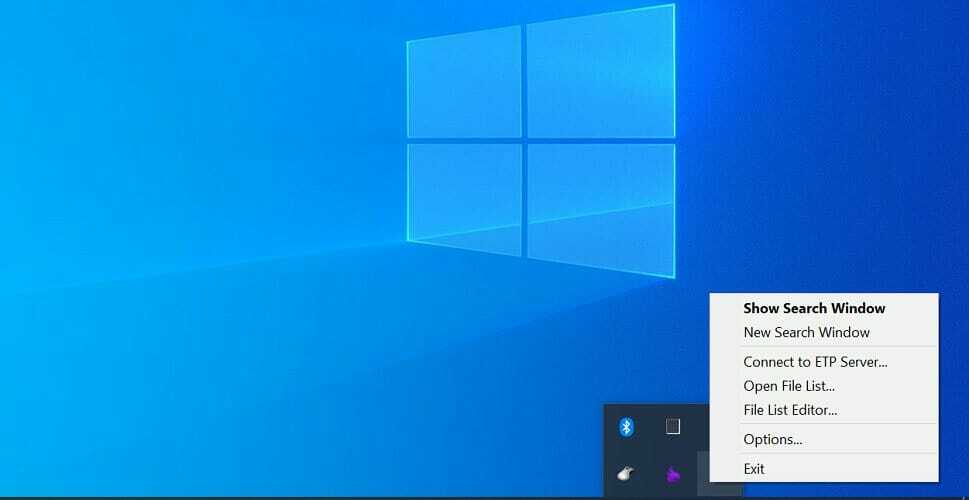
- Uygulamayı kapattıktan sonra, PC'nizdeki herhangi bir uygulamayı yeniden başlatın ve herhangi bir sorun olmadan açık kalıp kalmadığını kontrol edin.
- Sorunun Asus GPU tweak nedeniyle oluştuğuna karar verirseniz, uygulamayı kaldırın.
Asus GPU Tweak'i kaldırın
- basın Windows tuşu + R Çalıştır'ı açmak için
- Tür kontrol Paneli ve tıklayın TAMAM MI Denetim Masası'nı açmak için

- git programlar ve aç Programlar ve Özellikler.
- bulun Asus Tweak GPU'su uygulama ve tıklayın Kaldır.

- Tıklayın Evet/Kaldır eylemi onaylamak için Uygulamanın kaldırılmasını bekleyin.
- Kaldırıldıktan sonra, bilgisayarınızı yeniden başlatın ve programların açılma sorunu çözüldükten hemen sonra kapanıp kapanmadığını kontrol edin.
Olası hataları keşfetmek için bir Sistem Taraması çalıştırın

Restoro'yu indirin
PC Onarım Aracı

Tıklayın Taramayı Başlat Windows sorunlarını bulmak için.

Tıklayın Hepsini tamir et Patentli Teknolojilerle ilgili sorunları çözmek için.
Güvenlik sorunlarına ve yavaşlamalara neden olan hataları bulmak için Restoro Repair Tool ile bir PC Taraması çalıştırın. Tarama tamamlandıktan sonra onarım işlemi, hasarlı dosyaları yeni Windows dosyaları ve bileşenleriyle değiştirir.
Asus Tweak GPU uygulamasının diğer Windows uygulamalarıyla çakıştığı ve aniden kapanmaya neden olduğu bildirildi. Uygulamayı yükledikten sonra, resmi web sitesinden Asus Tweak GPU'nun en son sürümünü yüklediğinizden emin olun.
Diğer uygulamaların bu soruna neden olabileceğini unutmayın, bu nedenle onları da kaldırmanız gerekebilir. Bir uygulamanın tamamen kaldırıldığından emin olmak için IObit Uninstaller gibi bir kaldırma yazılımı kullanmanızı öneririz.
⇒ IObit Uninstaller'ı edinin
3. Güvenli Modda Önyükleme
- basın Windows tuşu + ben Ayarlar'ı açmak için
- git Güncelleme ve Güvenlik.

- Aç Kurtarma sol bölmeden sekme.
- Altında ileriBaşlamak, tıkla Tekrar başlat Şimdi düğmesi.

- Tıkla Sorun giderme seçenek.
- Aç ileriSeçenekler.

- Gelişmiş Seçenekler altında, Başlangıç Ayarları.
- Tıkla Tekrar başlat buton.
- Windows birden çok önyükleme seçeneği görüntüler.

- Basın 4/F4 seçmek için klavyenizdeki tuşa Güvenli mod.
Bilgisayarınız şimdi Güvenli Modda açılacaktır. Güvenli Mod'a girdikten sonra, PC'nizdeki herhangi bir uygulamayı başlatın ve uygulamaların kapanma sorununun devam edip etmediğini kontrol edin. Üçüncü taraf uygulamaların yanı sıra, hatalı Windows 10 güncellemeleri de uygulamanın uyarı vermeden kapanmasına neden olabilir.
Bu sorunu önlemek için Denetim Masası'ndan yüklenen en son Windows güncellemesini kaldırın.
4. Windows güncellemesini kaldır
- basın pencereler anahtar türü kontrol ve Denetim Masası'na tıklayın.
- Kontrol Panelinde, üzerine tıklayın Programı kaldır Programlar altındaki seçenek.
- Sol bölmeden, üzerine tıklayın Yüklenmiş güncellemeleri görüntüle. Bu, bilgisayarınızda yüklü olan tüm Windows güncellemelerini listeler.

- En son yüklenen Windows güncellemesini bulun. Güncellemeyi seçin ve tıklayın Kaldır.

- Aşağıda, bu soruna neden olduğu bilinen güncellemelerden bazıları verilmiştir:
- KB4601319
- KB4601050
- Bu güncellemeleri kaldırdıktan sonra bilgisayarı yeniden başlatın ve iyileştirme olup olmadığını kontrol edin.
Bu güncellemelerin otomatik olarak yüklenmesini durdurmak için Windows 10 güncellemelerini devre dışı bırakmanız gerekebileceğini unutmayın. Veya bir düzeltme içerebilecek bekleyen Windows 10 güncellemelerini kontrol edin.
5. Sistem Geri Yükleme gerçekleştirin
- Windows tuşuna basın ve sistem geri yükleme yazın.
- Tıklamak Bir geri yükleme noktası oluştur.

- Tıkla Sistem Geri Yükleme buton.

- Tıklayın Sonraki.
- kontrol edin Daha fazla geri yükleme noktası göster eski geri yükleme noktalarını görmek için kutu.
- Ardından, listeden en son oluşturulan Geri Yükleme Noktasını seçin.

- Tıklayın Sonraki ve ardından tıklayın Bitiş.
- Bilgisayarınız kapanacak ve geri yüklemeyi tamamlamak için yeniden başlatılacaktır.
Programlar, sorunlu bir Windows 10 güncellemesi veya üçüncü taraf bir yazılım çakışması nedeniyle açıldıktan hemen sonra kapanabilir.
Bu kılavuzdaki çözümler sorunu çözmenize yardımcı olduysa, aşağıdaki yorumlarda bize bildirin.
 Hala sorun mu yaşıyorsunuz?Bunları bu araçla düzeltin:
Hala sorun mu yaşıyorsunuz?Bunları bu araçla düzeltin:
- Bu PC Onarım Aracını İndirin TrustPilot.com'da Harika olarak derecelendirildi (indirme bu sayfada başlar).
- Tıklayın Taramayı Başlat PC sorunlarına neden olabilecek Windows sorunlarını bulmak için.
- Tıklayın Hepsini tamir et Patentli Teknolojilerle ilgili sorunları çözmek için (Okuyucularımıza Özel İndirim).
Restoro tarafından indirildi 0 okuyucular bu ay


![Microsoft Mağaza Uygulamaları nasıl oluşturulur [Hepsi bir arada kılavuz]](/f/d20abe92a04a6e9510f5a4b0a38d0ab1.jpg?width=300&height=460)